
Pokud je text v e-mailové zprávě příliš velký na to, aby se vešel na stránku, nebo příliš malý na to, abyste jej mohli přečíst, vytiskněte v aplikaci Microsoft Outlook text v různých velikostech písma tak, že před stisknutím tlačítka Tisk provedete jen jedno malé vylepšení. Pokyny v tomto článku platí pro Outlook 2019, 2016, 2013, 2010; a Outlook pro Microsoft 365.
Jak tisknout větší nebo menší text v aplikaci Outlook
Jedním z důvodů pro tisk většího textu je zvětšit skutečně malý text před tím, než vytisknete e-mailovou zprávu, aby se vytištěná stránka snáze četla. Nebo jste možná v opačné situaci, kdy musíte zmenšit velký text, aby se e-mail vešel na stránku.
-
Poklepáním na e-mail v aplikaci Outlook jej otevřete v novém okně.
-
V Zpráva přejděte na kartu Hýbat se skupinu a vyberte Akce.
-
Vybrat Upravit zprávu.
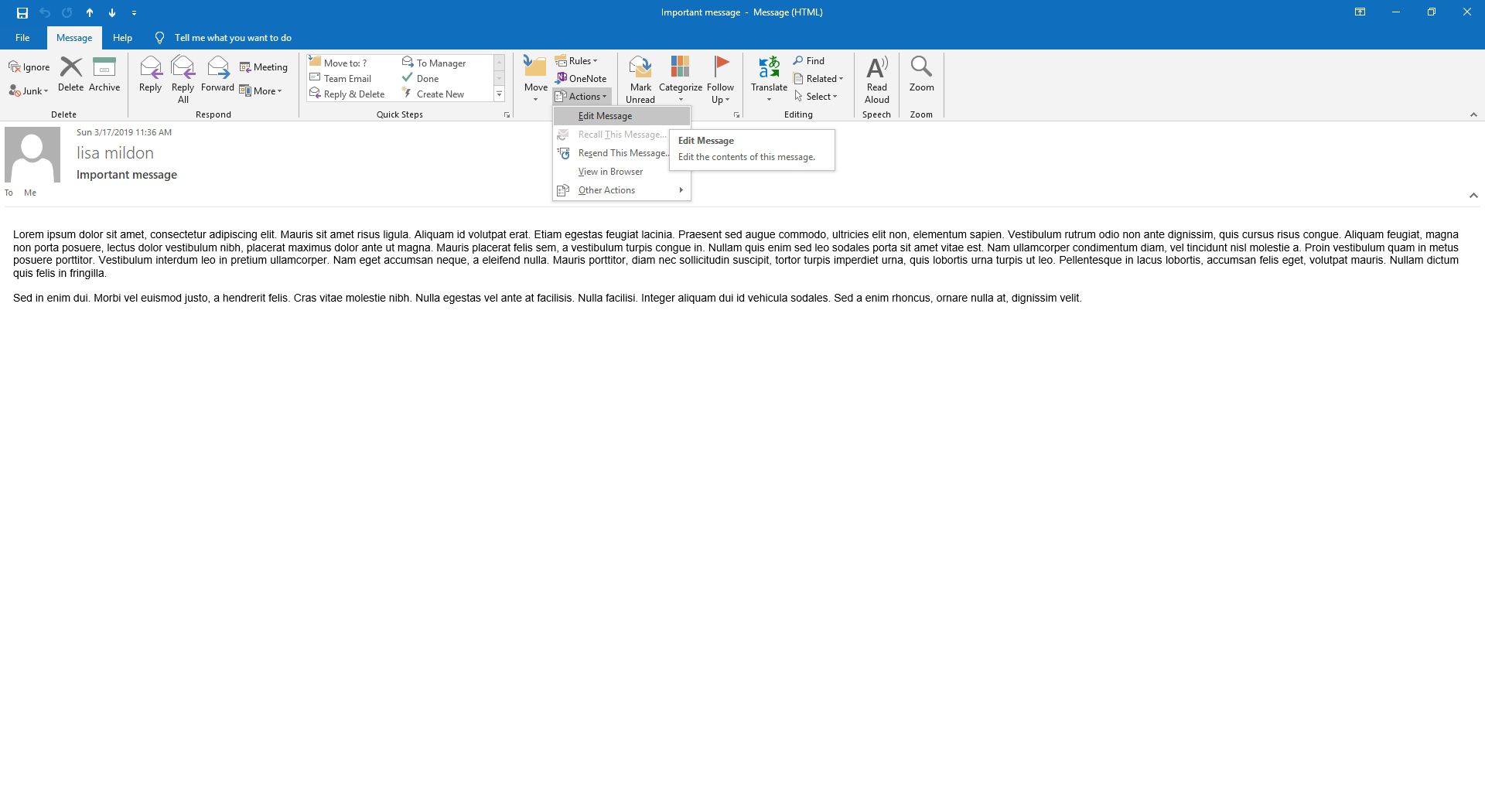
-
Vyberte text, který chcete zvětšit nebo zmenšit. Použijte Ctrl + A pomocí klávesové zkratky vyberte celý text v e-mailu.
-
Přejít na Formátovat text záložka.
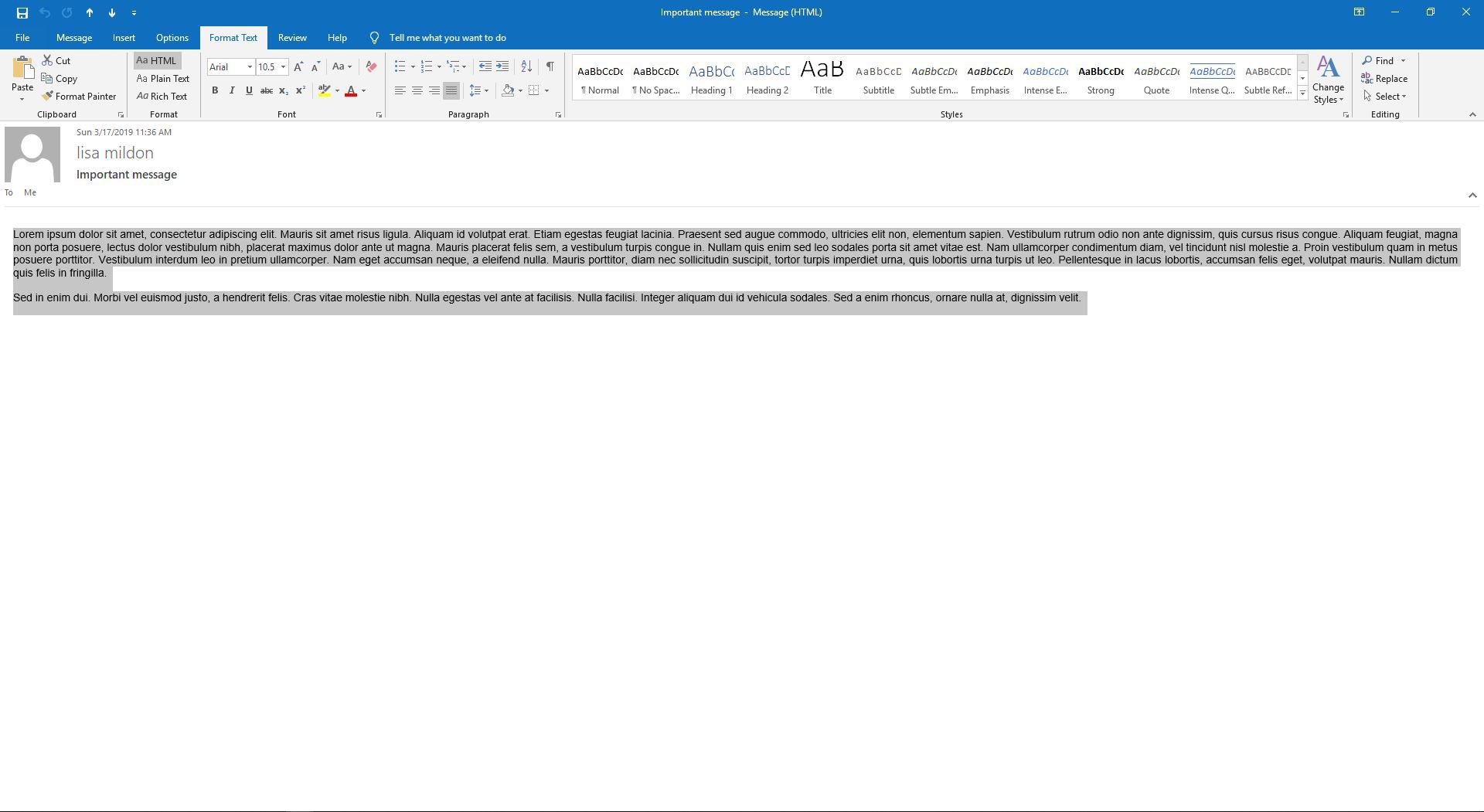
-
V Písmo skupiny, vyberte Zvětšete velikost písma zvětšit text e-mailu. Nebo použijte Ctrl + Shift +> klávesová zkratka.
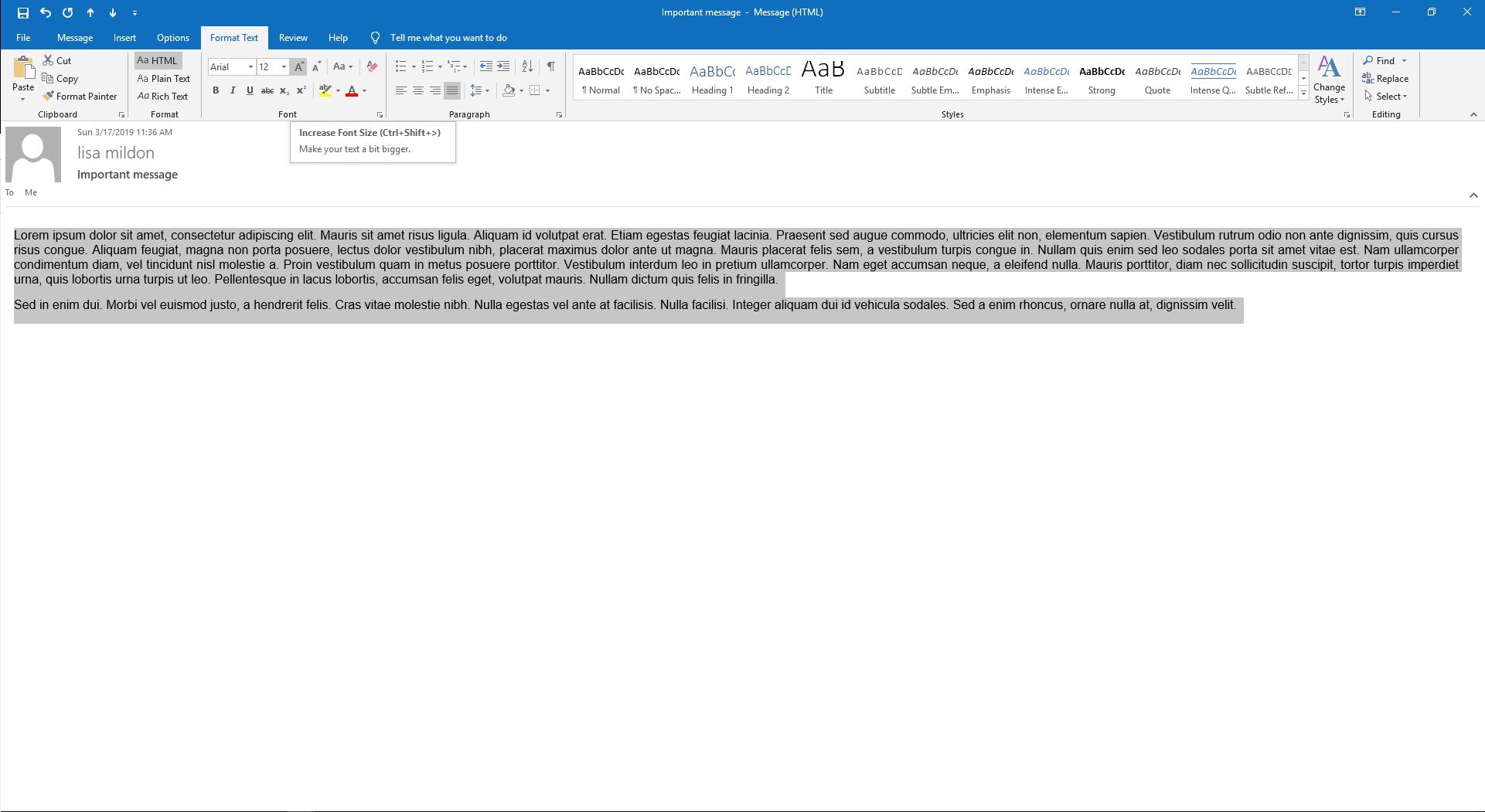
-
Chcete-li text zmenšit, vyberte Zmenšit velikost písma, nebo použijte Ctrl + Shift + < klávesová zkratka.
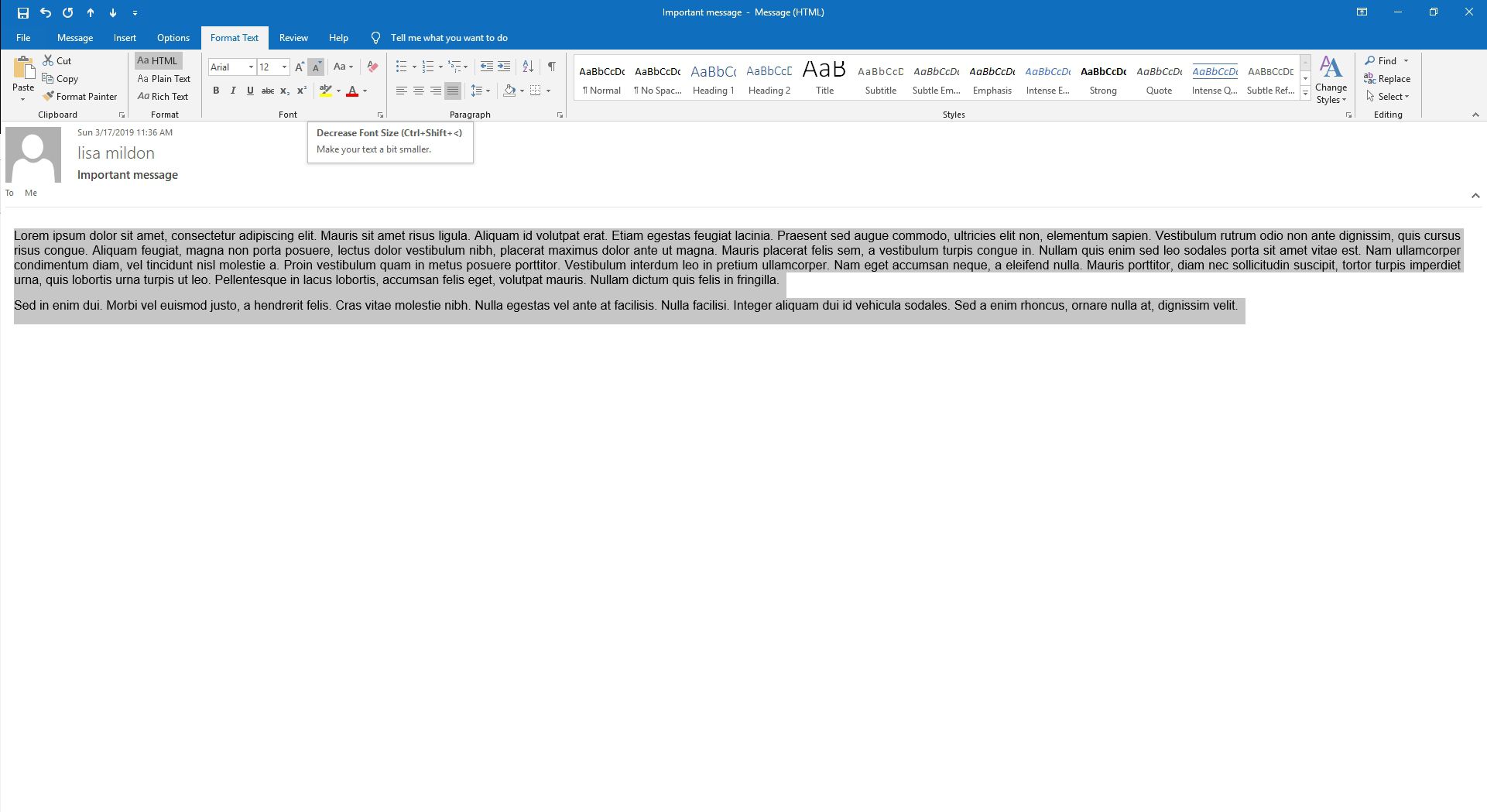
-
Chcete-li určit přesnou velikost písma, vyberte ikonu Velikost písma rozevírací šipka a vyberte velikost.
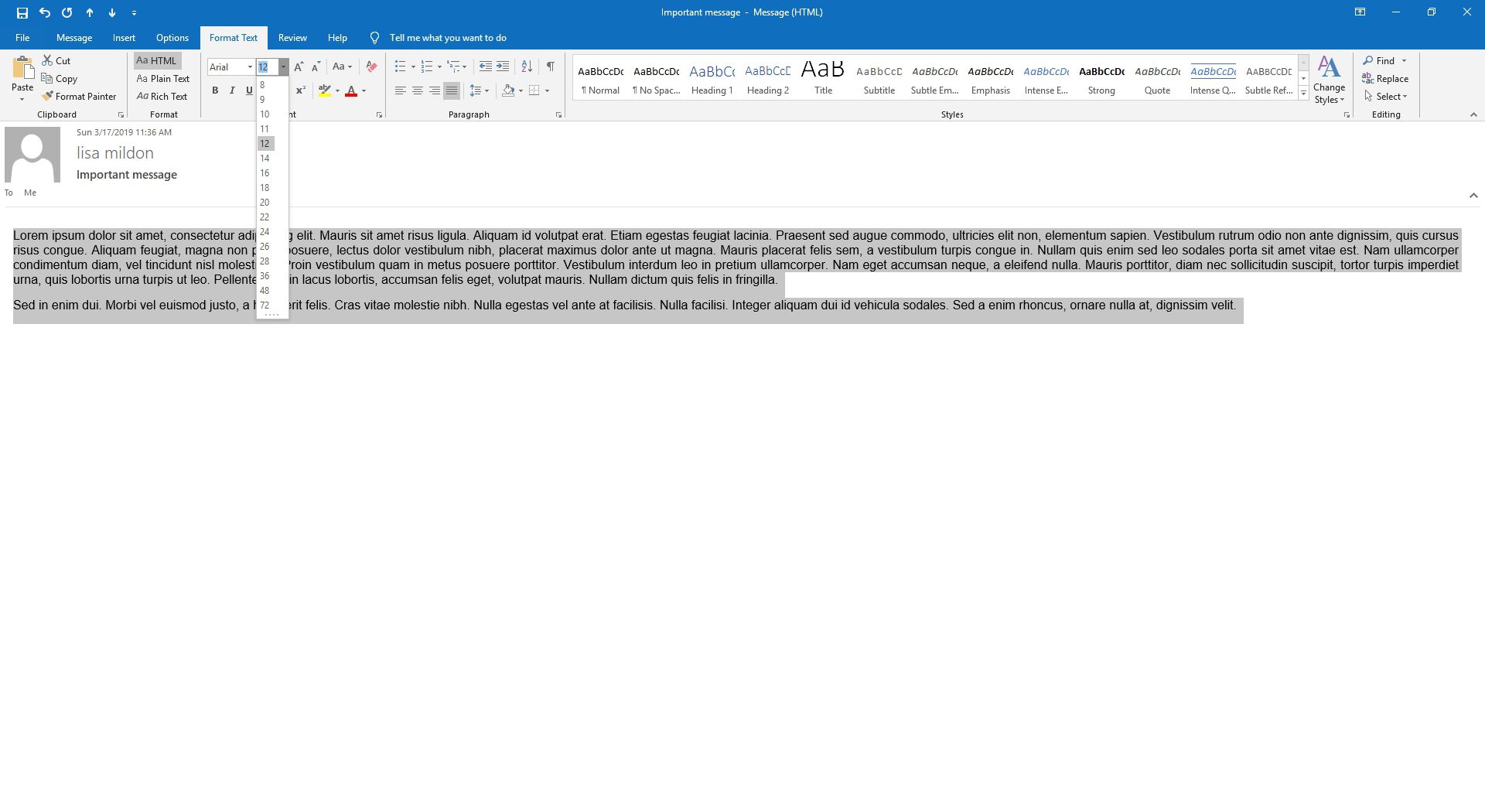
-
lis Ctrl + P zobrazit náhled zprávy před jejím vytištěním. Nebo vyberte Soubor > Vytisknout.
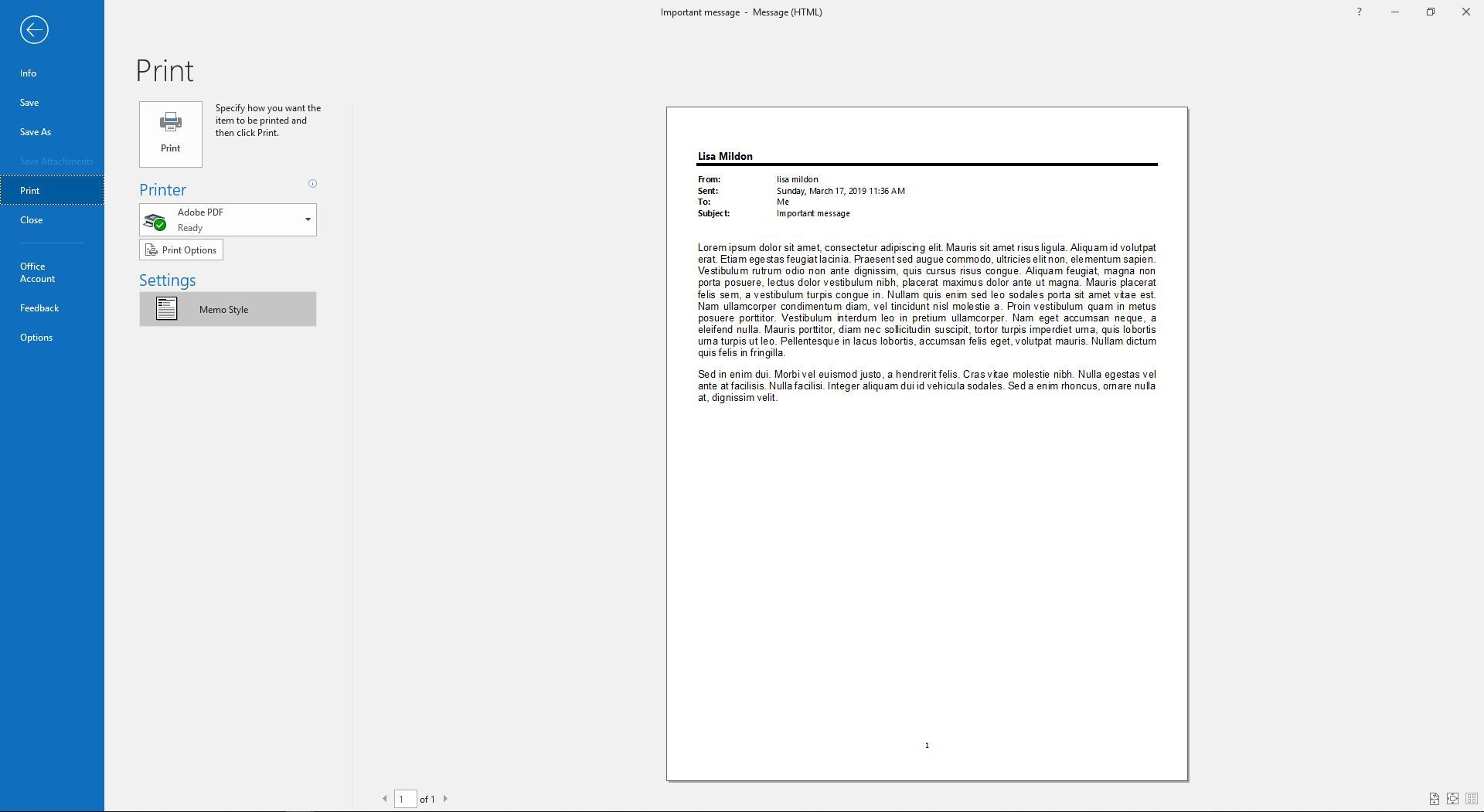
-
Vybrat Vytisknout až budete připraveni.
Pokud je text stále příliš velký nebo příliš malý, vyberte šipku zpět v levém horním rohu obrazovky, abyste se vrátili ke zprávě a změnili velikost textu.